
썸네일 1:1 비율
썸네일이 제대로 보이기 위해서는
썸네일 사진을 1:1 비율로 바꿔야 한다.
이러한 작업은 엄청 귀찮다.
그래서 여러 가지 방법을 사용해 봤다.
여러 실험을 통한 결과,
아래에 서술할 방법이 가장 편하고 쉬운 것 같아서 소개한다.
작업 환경
본 포스팅은 맥북 기준으로 작성되었다.
하지만 스크린샷 기능만 있으면 돼서 Window나 Mac이나 상관없다.
프로그램도 스크린샷을 찍을 수 있는 것만 있다면 그 외에는 아무것도 필요 없다.
어차피 비율 조절하는 작업은 티스토리 내에서 할 것이다.
유의 사항
이 방법은 원하는 게시물의 썸네일 비율을
변경하는 것에 유용한 것이다.
그러니까 티스토리 맞춤형이기 때문에
다른 쪽에서는 이게 편할지 어떨지 모르겠다.
비율 조절하는 방법
1. 비율 조절하고자 하는 사진 찾기
원하는 티스토리 게시물에
썸네일을 하고자 하는 사진을 찾는다.
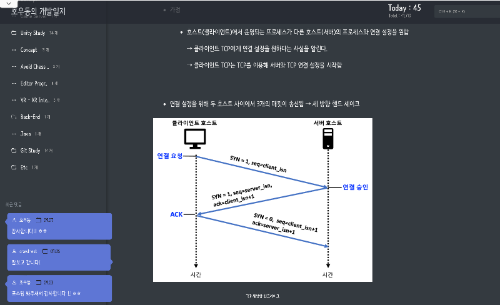
만약 내가 저 사진의 비율을 변경하고 싶다고 가정하자.
2. 해당 게시물 글쓰기 페이지로 들어가기
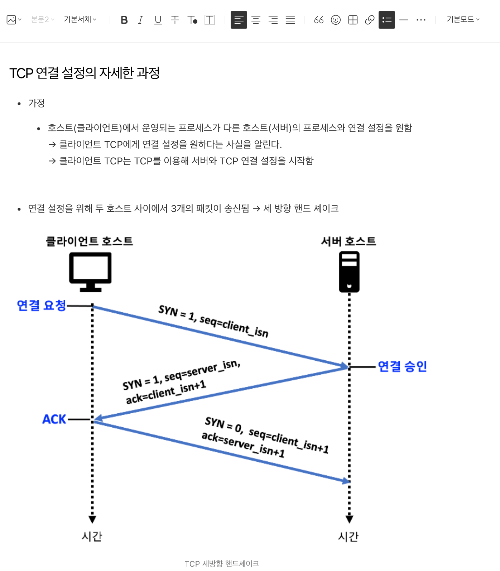
그러면 해당 게시물의 글쓰기 페이지로 들어간다.
이제 모든 작업은 글쓰기 페이지에서 일어난다.
3. 사진 기점으로 주위 비우기
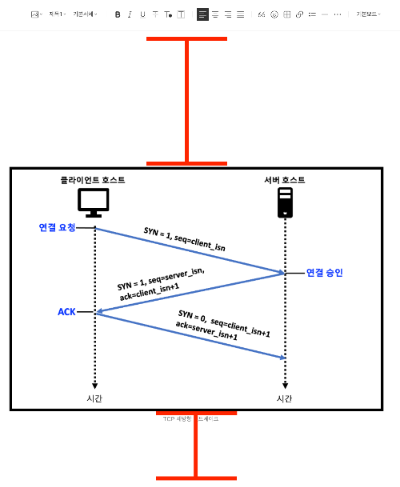
사진을 기점으로, 위아래 띄어쓰기를 하여
여백이 충분하도록 거리를 벌려준다.
이는 스크린샷을 찍을 때
다른 글이나 그림이 섞이지 않도록 하기 위함이다.
4. 스크린샷 크게 찍기
여기서 이제 스크린샷을 찍으면 된다.원하는 사각 영역을 지정해서 찍는 스크린샷을 사용한다.
Window나 Mac이나
단축키로 간단히 스크린샷을 사용할 수 있다.
Mac : ⌘+⇧+4(Command + Shift + 4)
Window : Window 키 + Shift + S
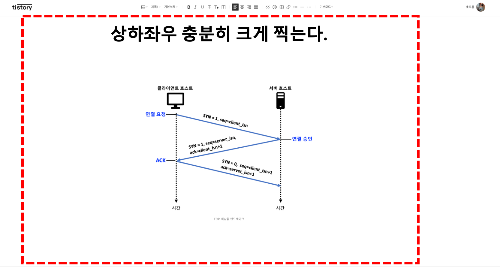
여기서 핵심은 가로나 세로 길이의 편향되지 않게
둘 다 크게 찍어준다는 것이다.
5. 찍은 사진 본문에 불러와서 편집하기
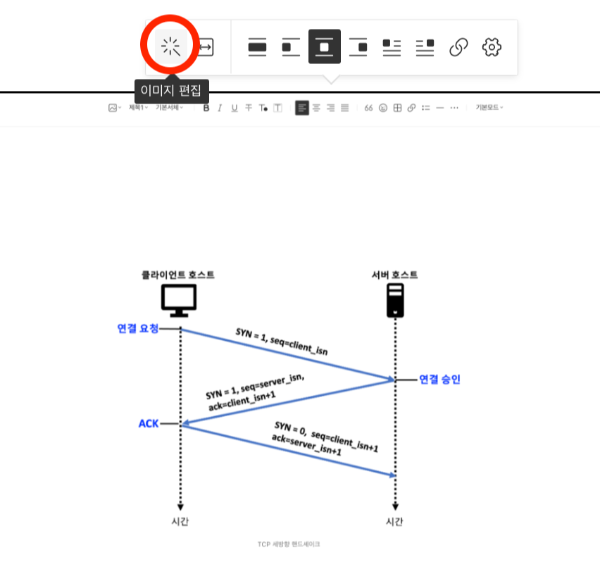
스크린샷 찍은 사진을
복사 붙여 넣기로 다시 불러온다.그리고 사진을 클릭하면
이미지 편집 아이콘이 나타나고 여기로 들어간다.
6. 사진 비율대로 자르기 설정
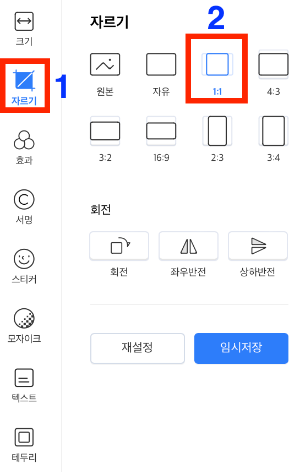
해당 아이콘으로 들어가면
왼쪽 위에 해당 그림이 보일 것이다.그러면 저렇게 번호 순서대로
자르기 -> 1:1로 해준다.
7. 원하는 크기로 맞추기

그림이 너무 작으면 안 되니까,
각 꼭짓점에 있는 점으로 크기를 잘 맞춰준다.
어차피 1:1 비율 설정이어서 한 부분을 줄이더라도,
비율에 맞춰 나머지 점도 줄어들기 때문에
비율 걱정은 할 필요 없다.
위는 내가 적절히 사진 크기를 맞춘 후의 모습이다.
8. 사진 해상도 조절하기
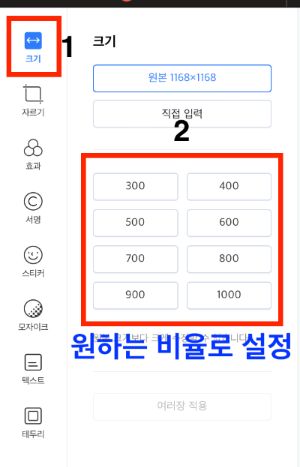
사실 7까지만 해도 1:1 비율로 맞춰졌지만,
추가적으로 사진의 해상도를 줄여 용량을 줄이겠다.
이렇게 하는 이유는 구글의 검색 엔진이 용량이 큰 사진은 별로 안 좋아한다.
그래서 포스팅 용량의 사진 용량이 클수록 검색 순위에서 밀리게 된다.
보통 400x400을 좋아한다고 한다.(카더라)
9. 썸네일 설정 및 마무리
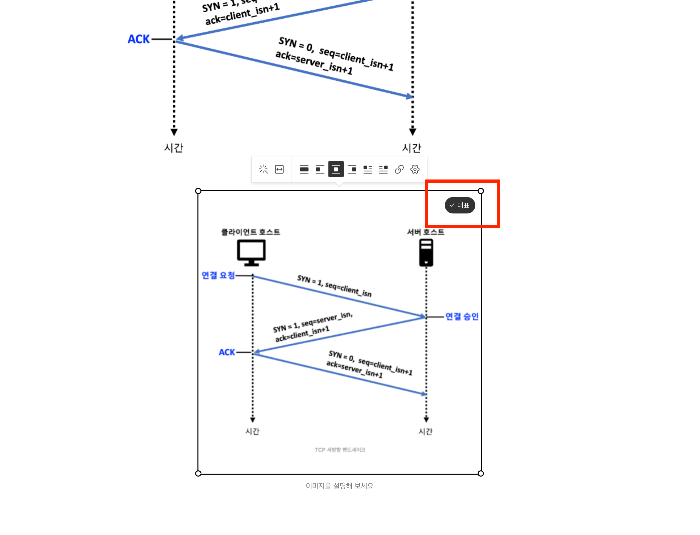
이제 편집을 마친 사진 오른쪽 상단에
대표 버튼을 눌러 썸네일로 나오도록 한다.
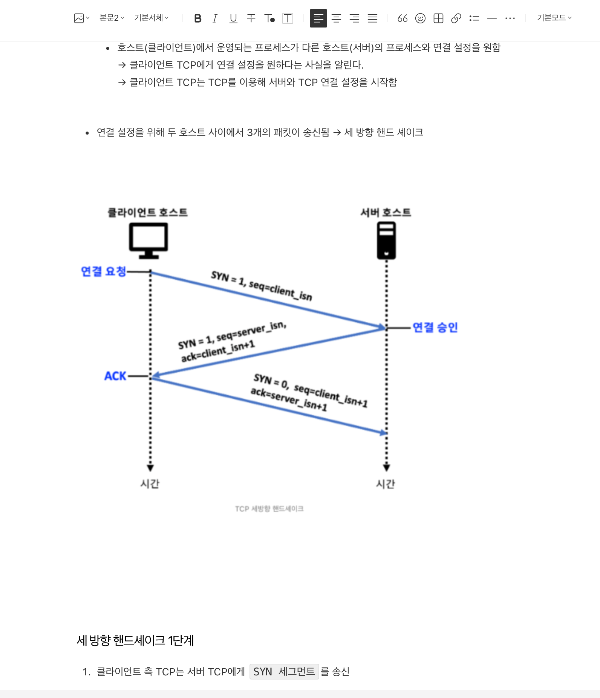
마무리 작업으로 공백으로 만들어놨던 곳을 원상 복구하고,
원래의 사진을 지워준다.
그리고 포스팅을 발행해 주면 끝이다.
결과
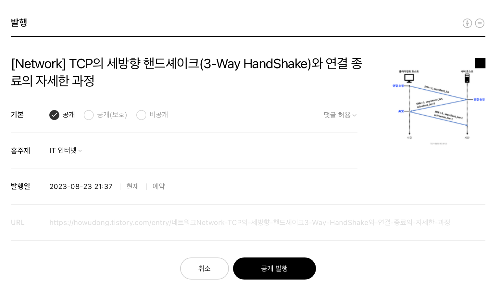
발행을 할 때 보면 사진 전체가
잘리는 곳 없이 썸네일로 잘 뜨는 것을 확인할 수 있다.

또한 바깥에서 봤을 때도
썸네일이 제대로 뜨는 것을 확인할 수 있다.